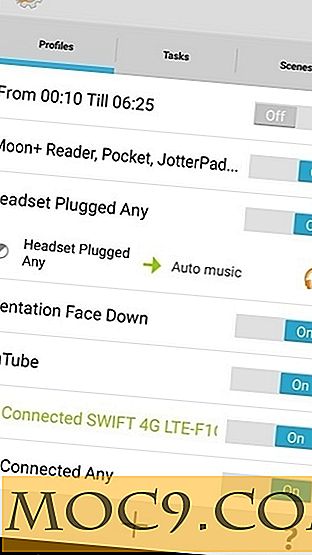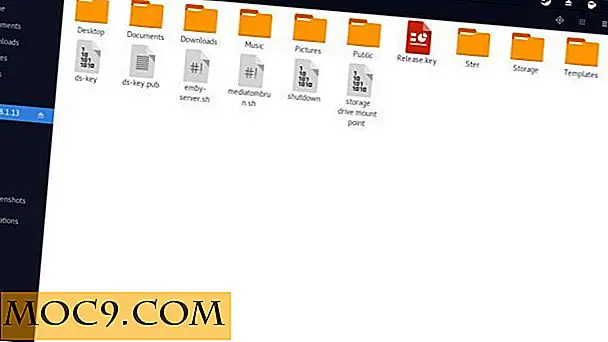Synkronisera dina lösenord över olika webbläsare med LastPass
 Det är inte förvånande att se att de flesta webbläsare kommer med sin egen lösenordshanterare så att du kan spara alla dina inloggnings lösenord. Det enda problemet är att de inte är kompatibla med webbläsaren. Det du lagrade i din Firefox-webbläsare kan inte användas i Internet Explorer eller Safari. Dessutom, om du är ute och reser och behöver använda ett internetkafé för att kontrollera ditt mail (eller andra webbplatser), har du inte tillgång till dina lösenord, eftersom det bara är tillgängligt på din lokala dator. Med LastPass behöver du inte längre möta sådana problem.
Det är inte förvånande att se att de flesta webbläsare kommer med sin egen lösenordshanterare så att du kan spara alla dina inloggnings lösenord. Det enda problemet är att de inte är kompatibla med webbläsaren. Det du lagrade i din Firefox-webbläsare kan inte användas i Internet Explorer eller Safari. Dessutom, om du är ute och reser och behöver använda ett internetkafé för att kontrollera ditt mail (eller andra webbplatser), har du inte tillgång till dina lösenord, eftersom det bara är tillgängligt på din lokala dator. Med LastPass behöver du inte längre möta sådana problem.
LastPass är en online lösenordshanterare som du kan installera som tillägg i Firefox och Internet Explorer. Den krypterar alla dina lösenord med 256-bitars AES-krypteringsalgoritm och synkroniserar dem över olika webbläsare och enheter. Med LastPass behöver du bara komma ihåg ett huvudlösenord och det tar hand om resten.
När du kör RunPass första gången kommer det att uppmana dig att skapa ett onlinekonto. Det här är det konto som de använder för att lagra alla dina lösenord. Under registreringen måste du skapa ett starkt huvudlösenord. Om du undrar hur länge ditt lösenord ska betraktas som starkt, finns det en lösenordsmätare som visar styrkan när du skriver in ditt lösenord. Observera att jag har använt ett lösenord på 42 tecken och lösenordsmätaren är fortfarande inte full.
Om du vill låta LastPass ta full kontroll över din lösenordshantering finns det också ett alternativ för dig att inaktivera standard lösenordshanteraren i din webbläsare.

För att göra det möjligt för sina användare att migrera sitt befintliga lösenordskonto till LastPass, finns det en importfunktion som du kan använda för att importera inställningen för din lösenord för webbläsare. Den stöder också Keepass, 1Password, Sxipper och många andra lösenordshanterare.
Hur LastPass fungerar fungerar som Firefox-lösenordshanteraren fungerar. När du loggar in på en webbplats visas en obegränsad popup för att fråga dig om du vill spara lösenordet för den här webbplatsen.

Om lösenordet redan finns i ditt konto, när du går till webbplatsen, fylls in på inloggningsfältet med din inloggningsuppgifter. Det finns även en automatisk inloggningsfunktion som du kan använda för att snabbt logga in på din webbplats.

Precis som Roboform kommer LastPass också med en formfyllningsfunktion som du kan använda för att snabbt fylla i din blankett. En irriterande sak som jag hittade är att den visar en autofyll dyker upp varje gång den upptäcker en fyllbar form, inklusive nyhetsbrev prenumerationsruta. Eftersom nästan alla webbplatser levereras med ett prenumerationsfält för e-nyhetsbrev visas popupen varje gång du besöker en ny webbplats. Detta kan vara mycket irriterande.
Ta med dig LastPass överallt
Om du har installerat bärbar Firefox på din USB-enhet kan du också installera LastPass på den bärbara Firefox så att du har tillgång till ditt lösenord även när du är borta från din dator. Detta är användbart om du reser och behöver använda ett internetkafé för att gå online.
Säkerhetskopiera ditt lösenord
När du sparar ditt lösenord i LastPass lagras lösenordet i krypterad form i LastPass-servern. För att undvika händelsen där ditt lösenord är otillgängligt när servern är nere kan du installera LastPass Pocket på datorn och exportera och säkerhetskopiera din kontoinställning (inklusive lösenord) till din lokala hårddisk.

LastPass stöder för närvarande bara Firefox och Internet Explorer. Safari-versionen är på väg medan Google Chrome-versionen inte är tillgänglig förrän Google släppte förlängnings API. LastPass fungerar i Windows, Mac och Linux.
Vilka andra sätt använder du för att synkronisera ditt lösenord över olika webbläsare och enheter?

![8 Alternativa PDF-läsare för din övervägning [Linux]](http://moc9.com/img/pdf-rendering-evince-small.jpg)